
אם אתה רוצה אתרי אינטרנט כדי לשמור עליך חתום על חשבונות שלך ולזכור את ההעדפות האישיות שלך, יהיה עליך להפעיל עוגיות בדפדפן האינטרנט שלך. אנו נראה לך כיצד לעשות זאת ב- Google Chrome.
מה הם עוגיות ב- Google Chrome?
קובץ cookie הוא קובץ קטן שאתם מבקרים בחנויות בדפדפן האינטרנט שלך. בפעם הבאה שתגישה לאתר, האתר קורא את המידע בקובץ Cookie זה ומשרת אותך בהתאם.
לדוגמה, קובץ קובץ cookie יכול להכיל מזהה הפעלה. זה אומר לאתר איזה חשבון משתמש אתה הבעלים שלך באופן אוטומטי נכנס לך לחשבון זה. כתבנו מדריך מקיף עוגיות דפדפן אינטרנט , אז לבדוק את זה לקבלת מידע נוסף.
Chrome מבדיל בין עוגיות צד שלישי, המאפשרים איסוף נתונים ומעקב אחר ישויות חיצוניות, וסוגים אחרים של עוגיות. תראה את האפשרות להמשיך לחסום עוגיות של צד שלישי רק אם אתה מודאג בפרטיות, אך זכור זאת עלול לגרום לתכונות אתר מסוימות לשבור.
קָשׁוּר: מהו עוגיות דפדפן?
הפעל קובצי cookie ב- Google Chrome על שולחן העבודה
כדי להפעיל עוגיות ב- Chrome במחשב Windows, Mac, Linux או Chromebook, השתמש בשלבים אלה.
ראשית, פתח את Chrome במחשב שלך. בפינה העליונה של Chrome, לחץ על שלוש נקודות.
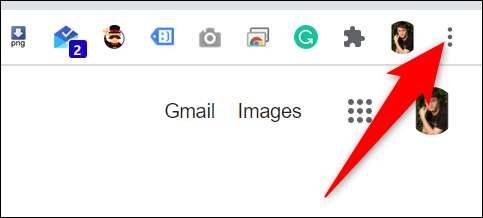
בתפריט שלוש נקודות, לחץ על "הגדרות".
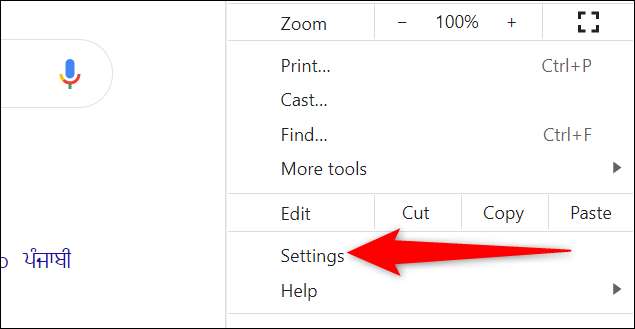
בדף "הגדרות", מתוך סרגל הצד שמאל, בחר "פרטיות וביטחון".
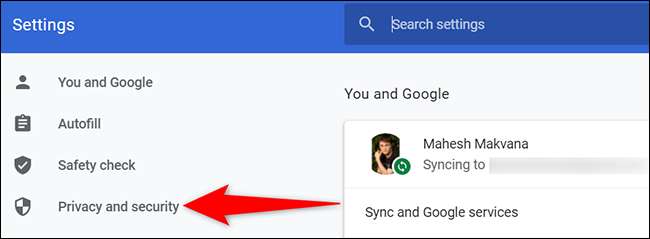
בחלונית מימין, לחץ על "הגדרות אתר".
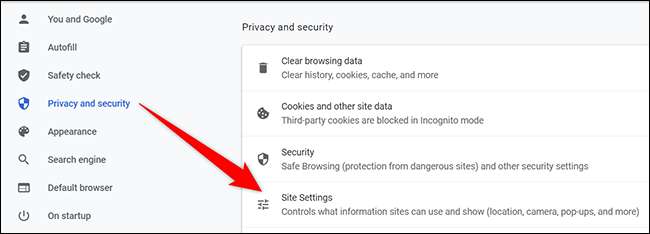
תראה דף "הגדרות אתר". כאן, בסעיף "תוכן", לחץ על "עוגיות ונתוני אתר".
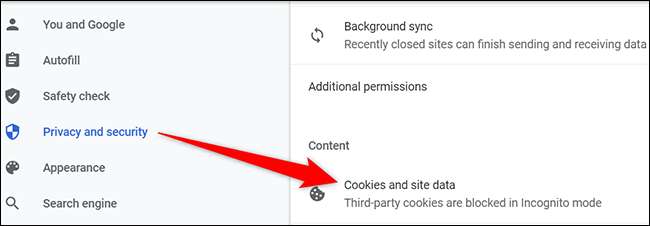
Chrome תפתח "עוגיות ונתוני אתר אחרים". בדף זה, בסעיף "הגדרות כללי", מאפשרים את האפשרות "בלוק של צד שלישי ב- IncognoTo". זה מאפשר הן צד ראשון ועוגיות צד שלישי בחלונות כרום רגיל, אבל חוסם עוגיות של צד שלישי ב - Windows.
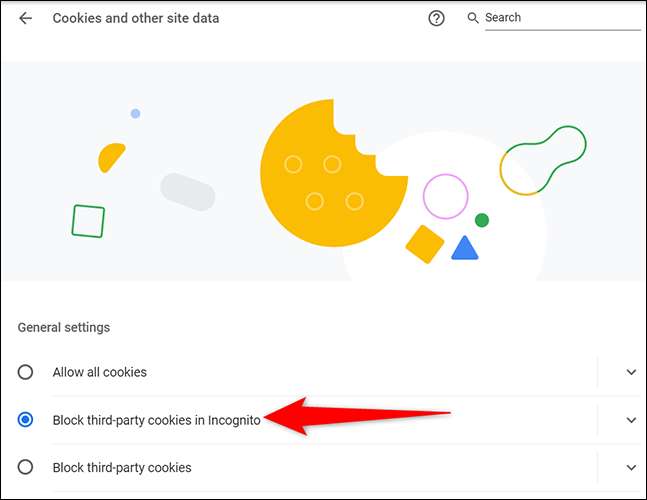
כדי לאפשר את כל העוגיות בשני חלונות רגילים ובגלוגים, ולאחר מכן על דף "עוגיות ושאר נתונים", הפעל את האפשרות "אפשר לכל עוגיות".
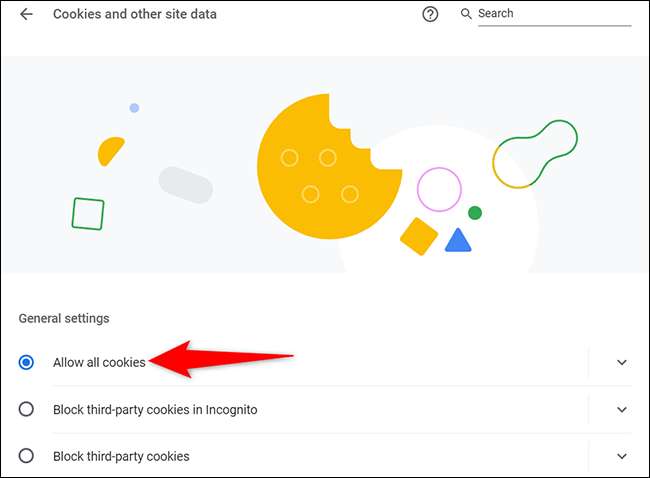
וזה הכל. אתרי האינטרנט שאתה ניגש כעת לאחסן עוגיות ב- Chrome במחשב שלך.
הפעל עוגיות ב- Google Chrome ב- Mobile
ב- Chrome ב- iPhone ו- iPad, עוגיות תמיד נשארות מופעלות. זה אומר שאתה לא צריך לעשות שום דבר כדי לאפשר עוגיות בדפדפן שלך.
ב- Chrome ב- Android, השתמש באפשרות הגדרות כדי לאפשר עוגיות. התחל על ידי פתיחת Chrome בטלפון אנדרואיד שלך.
בפינה הימנית העליונה של כרום, הקש על שלוש הנקודות.
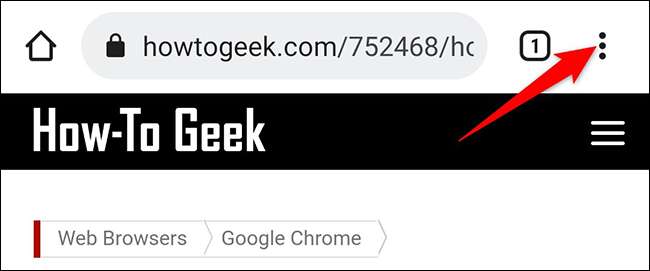
מתפריט שלוש נקודות, בחר "הגדרות".
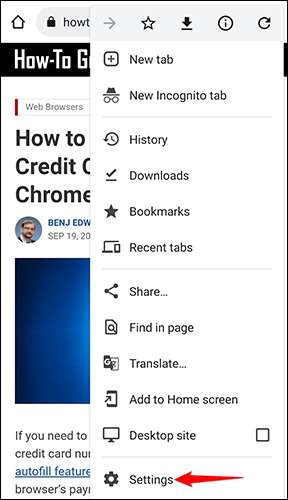
ב "הגדרות", מתוך הקטע "מתקדם", בחר "הגדרות אתר".
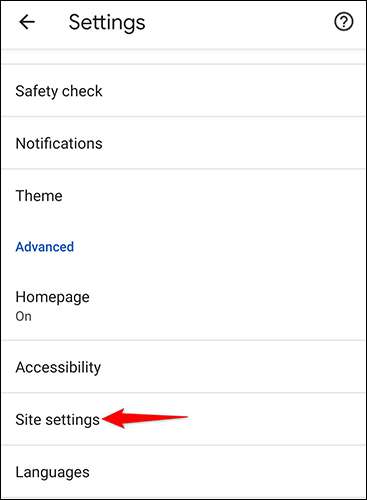
בדף "הגדרות אתר", הקש על "קובצי cookie" כדי לנהל את הגדרות העוגיות שלך.
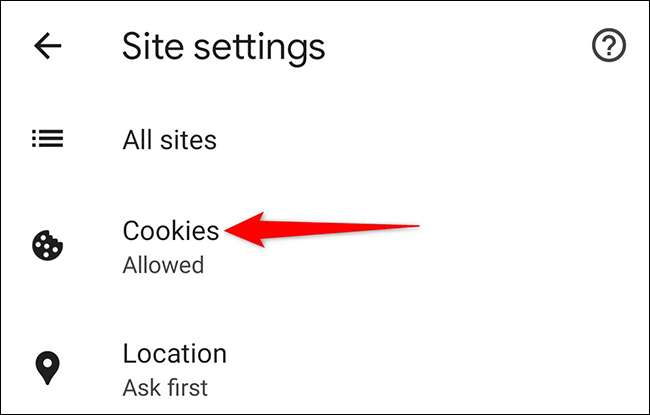
כעת תראה מסך "עוגיות". כאן, הפעל את האפשרות "בלוק של צד שלישי ב- IncognoTO" כדי להפעיל את עוגיותיו של צד ראשון ושל צד שלישי בחלונות CHROME רגיל, אך לחסום קובצי cookie של צד שלישי ב- Incognoo Windows.
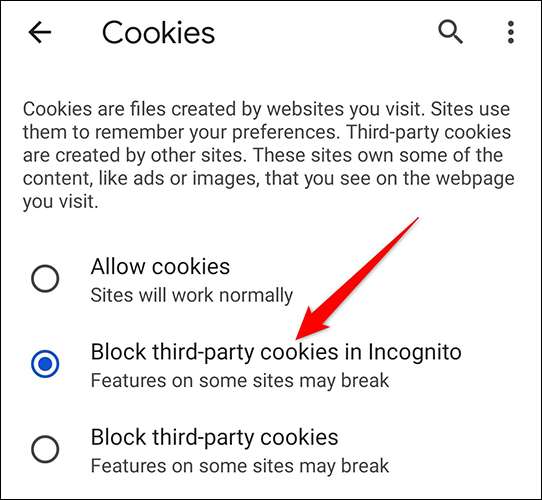
כדי לאפשר הן מפלגות ראשונה והן עוגיות צד שלישי הן רגילות והן גלישת חלונות כרום , ולאחר מכן הפעל את האפשרות "אפשר Cookie".
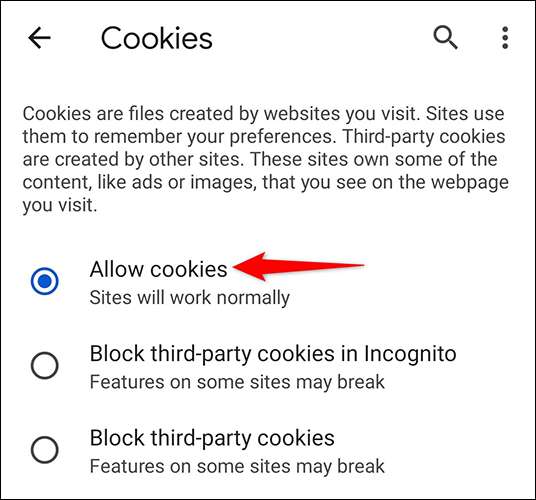
וכך מאפשרת לאתרים לזכור את ההעדפות שלך ב- Google Chrome. גלישה מותאמת אישית שמח!
בסופו של דבר, כאשר Chrome מסתיים איסוף יותר מדי עוגיות, אתה יכול לנקות את כולם בכמה קליקים.
קָשׁוּר: כיצד לנקות מטמון ועוגיות ב Chrome







